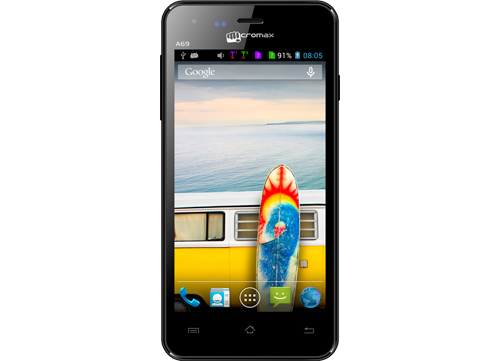Като една от най-популярните платформи за незабавни съобщения, WhatsApp продължава да предлага нови функции за своите потребители, като редактиране на съобщения , заключване на чатове и т.н. Най-новото допълнение е функцията за споделяне на екрана, която ви позволява да споделяте екрана на телефона си чрез видеообаждане с другия човек. Днес в това четиво ще ви насочим как да използвате функцията за споделяне на екрана на WhatsApp.
Споделете екрана на телефона си в WhatsApp
Съдържание
В момента функцията за споделяне на екрана на WhatsApp е достъпна само за ограничен брой потребители и изисква бета версия на приложението за незабавни съобщения на Android. По-долу сме обсъдили как да използвате функцията за споделяне на естествен екран на WhatsApp и някои алтернативи.
Споделете екрана на WhatsApp с помощта на вграден метод
WhatsApp тества вградена функция с някои бета потребители, която ви позволява да записвате и споделяте съдържанието на вашия екран с получателя на видео разговора. С тази нова актуализация ще получите нов превключвател до обръщането на камерата и опцията за видеокамера, за да споделяте екрана си с човека във видеообаждането.
Трябва да имате версия 2.23.11.19 бета актуализация или по-нова на вашия телефон с Android, за да получите достъп до нея. Въпреки че имаме по-нова версия, нямаме достъп до нея на нашите телефони.
Споделете екрана на WhatsApp с помощта на Google Meet
1. Стартирайте приложението Google Meet ( Android , iOS ) на телефона си и създайте нова среща.
2. Споделете връзката към срещата с ваш приятел.
3. На следващия екран докоснете Сподели екран и докоснете продължи .
4. Докоснете Започни сега бутон в изскачащия прозорец, за да споделите екрана си с получателя; можете да преминете към WhatsApp, за да споделите екрана си.
5. Признай приятеля си към срещата и те ще могат да видят екрана ви.
6. Докоснете Спиране на споделянето бутон, след като не искате да споделяте екрана си.
След като завършите срещата, можете или да я напуснете, или да прекратите разговора за всички участници.
как да изтриете устройства в google play
Споделете екрана на WhatsApp с помощта на Microsoft Teams
1. Стартирайте приложението Microsoft Teams ( Android , iOS ) на вашия телефон.
2. Превключете към раздела за чат и създайте a нова среща .
3. Сега докоснете Започнете среща бутон.
4. Разрешете необходимите разрешения към екипи и присъединяване срещата.
5. Споделете връзката към срещата с твоя приятел.
6. След като вашият приятел се присъедини към срещата, докоснете три точки от долната навигация.
7. Сега докоснете бутон за споделяне и активирайте аудио превключване .
8. Докоснете бутон за стартиране сега в изскачащия прозорец, за да споделите екрана си с получателя; можете да преминете към WhatsApp, за да споделите екрана си.
9. Сега получателят ще може да види вашия екран. Докоснете Спиране на споделянето ако не искате повече да споделяте екрана.
След като завършите срещата, можете или да я напуснете, или да прекратите разговора за всички участници.
Споделете екрана на WhatsApp с помощта на Zoom
1. Стартирайте приложението Zoom ( Android , iOS ) на телефона си и създайте нова среща.
2. Разрешете необходимите разрешения към приложението Zoom.
как да премахнете снимката на профила си в Google
3. Добавете участници към срещата от Раздел Участници и споделете поканата за срещи.
4. След като добавите участника към срещата, t ap бутона за споделяне и изберете да споделите вашия екран от изскачащото меню.
6. Разрешете други необходими разрешения и докоснете Започни сега бутон.
7. На следващия екран ще бъдете подканени да разрешите на дисплея над други приложения разрешение за мащабиране.
8. Сега можете да споделите екрана си с получателя и да преминете към WhatsApp, за да споделите екрана си.
9. За да спрете споделянето на вашия екран, докоснете Спрете споделянето бутон.
След като завършите срещата, можете или да я напуснете, или да прекратите разговора за всички участници.
Споделете екрана на WhatsApp с помощта на CrankWheel
1. Отидете на Уебсайт на Crankwheel и се регистрирайте с вашия имейл адрес.
2. След като зададете вашето екранно име , н навигирайте през екрана за настройка, за да видите екрана с опции, за да добавите разширението CrankWheel към вашия браузър или да продължите с уеб интерфейса.
4. След като сте на таблото, щракнете върху Стартирайте споделянето на екрана бутон.
5. Сега изберете екрана, който искате да споделите с другия човек.
6. Приемете зрителя към вашата среща и те ще могат да видят екрана ви.
6. Можеш спрете да споделяте вашия екран чрез бутона в долната част, когато не искате зрителят да вижда екрана ви.
След като завършите срещата, можете или да я напуснете, или да прекратите разговора за всички участници.
Предимството на CrankWheel е, че прозорецът за предварителен преглед ще ви уведоми, ако получателят се премести в друг раздел. Ако можете да видите прозореца за преглед, това означава, че зрителят е отворил прозореца на срещата.
Често задавани въпроси
В. Защо не мога да видя опцията за споделяне на екрана в моя WhatsApp?
В момента WhatsApp тества функцията за споделяне на екрана с бета потребителите. Трябва да имате версия 2.23.11.19 бета актуализация или по-нова на вашия телефон с Android, за да получите достъп до нея. Въпреки че имаме по-нова версия, нямаме достъп до нея на нашите телефони.
В. Как мога да споделя екрана си в WhatsApp?
Ако сте получили функцията за споделяне на екрана на вашия WhatsApp, споделете екрана си по време на видео разговор; трябва да щракнете върху бутона за споделяне на екрана до обръщането на камерата и опцията за видеокамера.
В. Налична ли е функцията за споделяне на екрана на WhatsApp за iOS?
В момента функцията се тества само на Android; няма информация за бета тестването на iOS. След бета тестването трябва да бъде пуснат и в iOS.
chrome запазва изображение като неработещо
Обобщавайки
Така че това беше всичко за функцията за споделяне на екрана на WhatsApp и как можете да получите достъп до нея и да я използвате, ако сте бета тестер на WhatsApp. Не всички бета потребители имат достъп до функцията, така че докато функцията достигне до телефона ви, можете да разчитате на другите алтернативи, споменати по-горе, за споделяне на екрана ви по време на видео разговор. Очаквайте GadgetsToUse за още подобни четения.
Може да се интересувате от следното:
- Как да споделяте екран в обажданията на Facebook Messenger
- 4 начина да споделите екрана на телефона си по време на видео разговор
- Как да извършвате групови видео разговори в Telegram, споделяне на екрана, премахване на фонов шум
Можете също да ни последвате за незабавни технически новини на Google Новини или за съвети и трикове, прегледи на смартфони и джаджи, присъединете се beepry.it